3 cách tăng, giảm âm lượng trên laptop, máy tính đơn giản, hiệu quả – friend.com.vn
Deprecated: trim(): Passing null to parameter #1 ($string) of type string is deprecated in /home/caocap/public_html/wp-content/plugins/fixed-toc/frontend/html/class-dom.php on line 98
Tăng giảm âm lượng trên laptop hay máy tính giúp cho bạn có thể điều chỉnh được mức độ âm thanh sao cho phù hợp với nhu cầu trải nghiệm của mình. Sau đây là cách tăng, giảm âm lượng trên laptop, máy tính đơn giản, hiệu quả. Hãy theo dõi bài viết và thực hiện cùng mình nhé!
1. Tăng âm lượng cho máy tính bằng phím tắt
Tùy hãng và dòng laptop khác nhau thì vị trí các phím tắt này sẽ khác nhau.
Các bạn có thể tiến hành nhấn vào phím F3 để tăng âm lượng của loa và nếu như muốn giảm âm lượng thì nhấn vào phím F2. Trong trường hợp các bạn muốn tắt hay bật âm thanh thì nhấn vào phím F1.
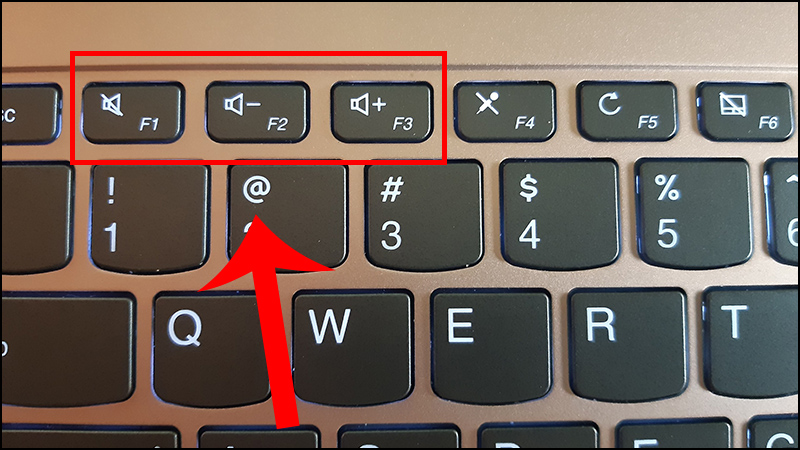
2. Tăng âm lượng laptop bằng chuột
Bước 1: Click vào biểu tượng hình chiếc Loa ở dưới thanh taskbar.
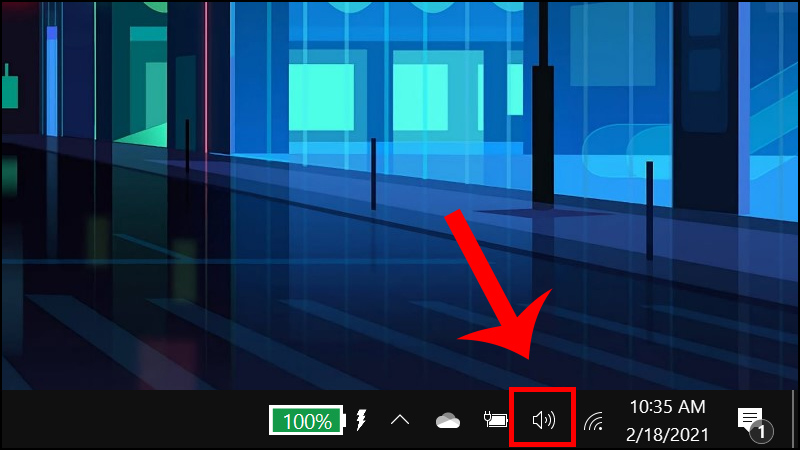
Bước 2: Điều chỉnh thanh âm lượng tùy ý.
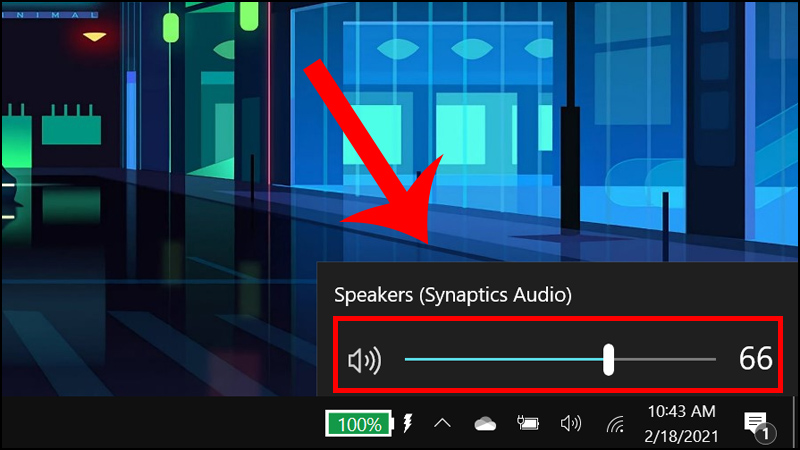
3. Tăng âm lượng cho máy tính laptop trên hệ điều hành Windows
Bước 1: Vào Control Panel trên máy tính > Chọn Sound.
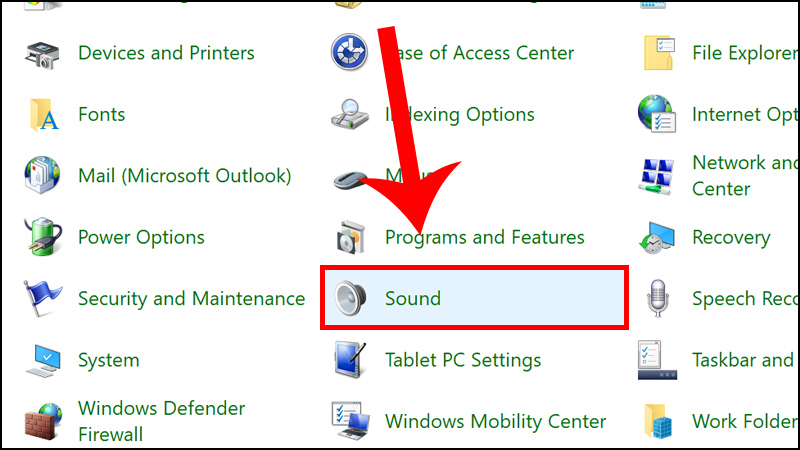
Bước 2: Trong tab Playback nhấn chuột phải vào Speakers > Tiếp đến chọn vào Properties.
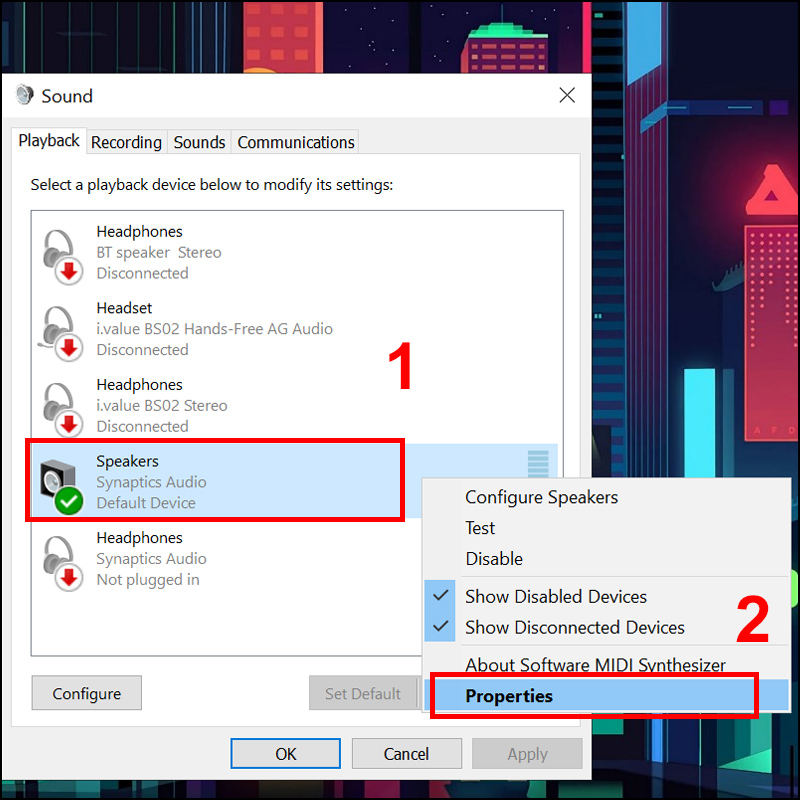
Bước 3: Chọn vào tab Enhancements. Sau đó, tích chọn vào dòng Loudness Equalization. Cuối cùng, nhấn vào OK để lưu lại thay đổi.
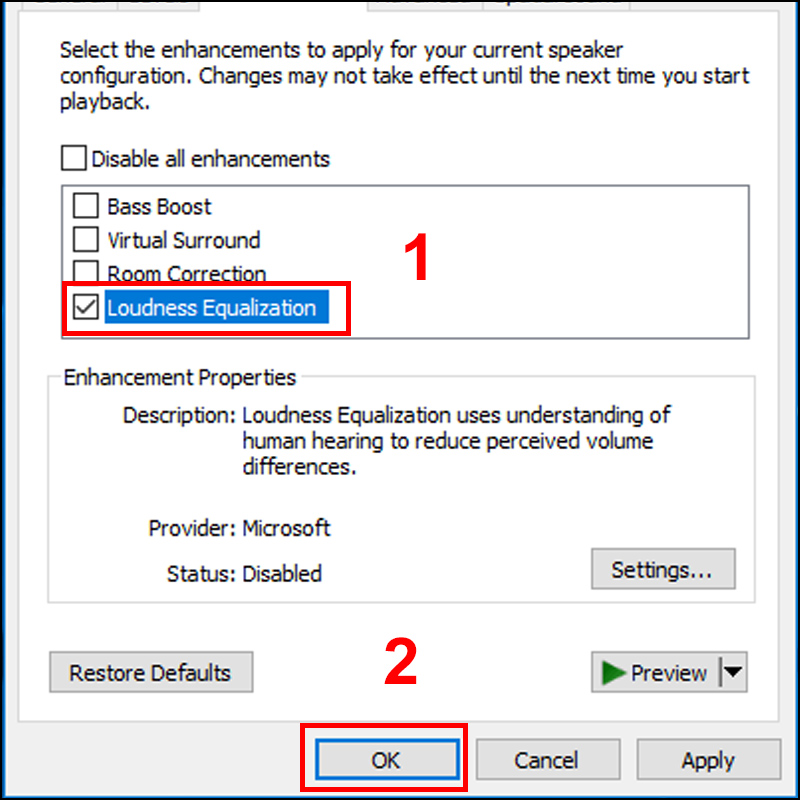
Xem thêm:
>>> Cách khắc phục các lỗi thường gặp trên Google Chrome đơn giản
>>> Cách tạo tổ hợp phím tắt trên máy tính Windows 10 đơn giản
>>> Cách tự động dọn rác trên máy tính Windows 10 đơn giản, nhanh chóng
>>> Cách xem và thay đổi độ phân giải màn hình máy tính Windows, Macbook
Một số mẫu laptop đang kinh doanh tại Thế Giới Di Động:
-
 Có Không
Có Không
Cám ơn bạn đã phản hồi

Xin lỗi bài viết chưa đáp ứng nhu cầu của bạn. Vấn đề bạn gặp phải là gì?
Đang làm gặp lỗi, không có trong hướng dẫn Đã làm nhưng không thành công Bài viết không đúng nhu cầu Bài viết đã cũ, thiếu thông tin GỬI 
- Share CrocoBlock key trọn đời Download Crocoblock Free
- Cung cấp tài khoản nghe nhạc đỉnh cao Tidal Hifi – chất lượng âm thanh Master cho anh em mê nhạc.
- Cách tắt online/ ẩn nick trên Facebook mới nhất 2018 Thủ thuật
- Những khó khăn của ngành Công nghệ thông tin
- Sinh năm 1995 mệnh gì? hợp hướng nào? đeo đá màu gì?
- 1 Số Điện Thoại Lập Được Mấy Facebook? Con Số "Bất Ngờ"
- #15 quán hải sản Hạ Long "NGON – BỔ – RẺ" nổi tiếng nhất
Bài viết cùng chủ đề:
-
Bí quyết bắt Pokemon không cần di chuyển
-
Làm Sim Sinh Viên,Chuyển đổi gói cước Viettel,Vinaphone,Mobile tại simredep.vn
-
Những phim có cảnh sex trần trụi bị cấm phát hành trên thế giới
-
Mạch đếm sản phẩm dùng cảm biến hồng ngoại – Học Điện Tử
-
6 Mẹo dân gian chữa rướn ở trẻ sơ sinh khi ngủ tự nhiên an toàn
-
Sao kê tài khoản ngân hàng ACB-những điều cần biết
-
Acer Iconia B1-723 – Chính hãng | Thegioididong.com
-
Cách khắc phục lỗi Voz không vào được bạn không nên bỏ qua
-
Tắt mở màn hình iPhone cực nhanh, không cần phím cứng – Fptshop.com.vn
-
[SỰ THẬT] Review bột cần tây mật ong Motree có tốt không?
-
Cách rút gọn link Youtube
-
Chèn nhạc trong Proshow Producer, thêm nhạc vào video
-
Hack Stick War Legacy Full Vàng Kim Cương Tiền ❤️ 2021
-
Cách chuyển font chữ Vni-Times sang Times New Roman
-
Du lịch Thái Lan nên đi tour hay đi tự túc? – BestPrice
-
Cách reset Wifi FPT, đặt lại modem wifi mạng FPT

 Có Không
Có Không 














